|
|
Aç iletişim kutusunu aç |
||
|
|
Yeni iletişim kutusunu aç |
||
|
|
Aç iletişim kutusunu aç |
||
|
|
Yazdır iletişim kutusunu aç |
||
|
|
Mevcut projeyi kaydet. (Proje hiç kaydedilmemişse Farklı Kaydet .. iletişim kutusunu aç) |
||
|
|
Etkin çalışma sayfası / grafik / matris penceresini kapat |
||
|
|
Bir sonraki pencereyi etkinleştir |
||
|
|
Proje Gezgini'ni aç |
||
|
|
Sonuç Günlüğünü aç |
||
|
|
Komut Penceresini aç |
||
|
|
Kod Oluşturucu'yu aç |
||
|
|
Hızlı Yardımı aç |
||
|
|
Mesaj Günlüğünü aç |
||
|
|
Akıllı İpucu Günlüğünü aç |
||
|
|
Nesne Yöneticisini aç |
||
|
|
Uygulamaları aç |
||
|
|
Komut Dosyası Penceresini aç |
||
|
|
Bir önceki etkin pencereye geri dön |
||
|
|
Project Explorer'da seçili öğeyi yeniden adlandır. Pencere seçiliyse, pencereyi yeniden adlandırmak için en son yerinde düzenleme modunu kullandığınızda ayarladığınız ada bağlı olarak Kısa Ad (SN) / Uzun Ad (LN) penceresini değiştirir. LN ve SN arasında geçiş yapmak için Ctrl + N'yi de kullanabilirsiniz |
||
|
|
Proje Gezgini'nde yerinde çalışma kitabı adını düzenlerken LN (Uzun Ad) ve SN (Kısa Ad) geçiş modu arasında geçiş yap |
||
|
|
Proje Gezgini etkin iken, seçili klasör için Bul iletişim kutusunu aç |
||
|
|
Aynı klasördeki farklı pencereler arasında gezin |
||
|
|
Origin'deki harici Excel'den Orijin güncelleme. |
Reklam
|
|
ASCII iletişim kutusunu aç. (Çalışma Sayfası, Matris Sayfası, Grafik) |
||
|
|
Alma Sihirbazı'nı aç (Çalışma Sayfası, Matris, Grafik) |
||
|
|
Doğrudan yeniden içe aktar |
||
|
|
Özelleştir iletişim kutusunu aç |
||
|
|
Seçenekler iletişim kutusunu aç |
||
|
|
Tema Düzenleyiciyi aç |
||
|
|
Fitting Function Builder'ı aç |
||
|
|
Fitting Function Organizer'ı aç |
||
|
|
Uygulama Merkezi'ni aç |
||
|
|
Öğrenme Merkezi'ni aç |
||
|
Not: F11 kısayolu çalışmıyorsa, bu kısayolu değiştirmeniz önerilir.
|
|||
|
|
Bul ve Değiştir iletişim kutusunun Bul sekmesini aç (Çalışma Kitabı, Grafik) |
||
|
|
Basit Bul iletişim kutusunu aç (Notlar) |
||
|
|
DlgRowColGoto iletişim kutusunu aç (Çalışma kitabı) |
||
|
|
Bul ve Değiştir iletişim kutusunun Değiştir sekmesini aç (Çalışma Kitabı, Matris) |
||
|
|
Basit Değiştir iletişim kutusunu aç (Notlar) |
||
|
|
Panodan yapıştır |
||
|
|
Seçili nesneleri kes (Panoya da ekleyebilir) |
||
|
|
Son eylemi geri al |
||
|
|
Düğme Düzenleme Moduna geç |
||
|
|
Bir nesne kopyalandığında |
||
|
|
Bir nesne seçildiğinde |
||
|
|
Çalışma sayfası hücreleri seçildiğinde |
||
|
|
Bir nesne seçildiğinde |
||
|
|
Metin etiketlerine ve çalışma sayfası hücrelerine özel karakterler girerken, Unicode dört basamaklı onaltılık değeri girin ve hemen ALT + X tuşuna basın |
||
|
Kopyalama
|
|||
|
|
Kopyala |
||
|
|
Matris / çalışma sayfası penceresindeki hücreleri seç |
||
|
|
Bir veya birden çok sütun vurgulandığında sütunları etiket satırlarıyla kopyala |
||
|
|
Bir veya birden çok sütun vurgulandığında, sütunları formülle kopyala |
||
|
|
Bir veya daha fazla sütun vurgulandığında, sütunların sadece etiket satırlarını kopyala |
||
|
|
Bir veya birden çok sütun vurgulandığında, sütunları etiket satırları ve formüllerle kopyala |
||
|
|
Bir veya birden çok sütun vurgulandığında sütunları veri, etiket satırları ve formülle kopyala |
||
|
|
Yeni Sütun Ekle iletişim kutusunu aç (Çalışma Kitabı, Matris) |
||
|
|
Yerinde düzenleme modunda metin nesnesi seçiliyken Değişken Ekle iletişim kutusunu aç |
||
|
|
Hücre içeriğini düzenlerken Karakter Eşlemi'ni aç |
||
|
|
Değerleri Belirle iletişim kutusunu aç (Çalışma Sayfası, Matris) |
||
|
|
NLFit iletişim kutusunu aç (Çalışma Sayfası, Grafik) |
||
|
|
Değerleri Ayarla - Birden Çok Sütun iletişim kutusunu aç (Çalışma kağıdı) |
||
|
|
Çalışma sayfasındaki formül satırını gizle / göster |
||
|
|
Çalışma Sayfası Özellikleri iletişim kutusunu aç |
||
|
|
Etkin sayfanın 1. satırındaki 1. sütundaki hücreye git |
||
|
|
Etkin sayfada son dolu sütundaki ve son dolu satırdaki hücreye git |
||
|
|
Geçerli çalışma kitabındaki farklı çalışma sayfaları arasında gezin |
||
|
|
Sütundaki son dolu hücreye git † |
||
|
|
Sütundaki ilk dolu hücreye git † |
||
|
|
Seçimi satırdaki en soldaki hücreye uzat † |
||
|
|
Seçimi satırdaki en sağdaki hücreye uzat † |
||
|
|
Seçili olan sütunun solundaki veya sağındaki sütunu seç. Ok tuşuna her basıldığında başka bir sütun seçilir. Seçimi kaydırmak için basılı tutun |
||
|
|
Seçili satırın üstündeki veya altındaki satırı seç. Ok tuşuna her basıldığında başka bir satır seçilir. Seçimi kaydırmak için basılı tutun |
||
|
|
Seçimi sütundaki son dolu hücreye uzat † |
||
|
|
Seçimi sütundaki ilk dolu hücreye uzat † |
||
|
|
Seçimi satır 1, sütun 1'deki hücreye uzat |
||
|
|
Seçimi en sağdaki sütundaki son dolu hücreye, ardından sayfadaki son dolu satıra uzat |
||
|
† boş hücreler veya eksik değerler tarafından bozulabilir.
|
|||
|
|
Değerleri Belirle iletişim kutusunu aç (Çalışma Sayfası, Matris) |
||
|
|
(Bir matris etkinken) Sütunu / Satırı göster |
||
|
|
(Görüntü modunda bir matris etkin olduğunda) Veri modunu görüntüle |
||
|
|
(Veri modunda bir matris etkin olduğunda) Resim modunu görüntüle |
||
|
|
(Matris etkinken) Küçük resimleri göster |
||
|
|
(Bir matris veya görüntü etkinken) İlgi Bölgesi Araçları |
||
|
|
Geçerli matristeki gerçek X / Y değerini göster |
|
|
Geçerli grafiklerdeki tüm katmanları seç. Pencere Düzen ise, tüm nesneleri (etiket, grafik, çalışma sayfası...) seç |
||
|
|
(Yerinde düzenleme modunda metin nesnesi seçiliyken) Yerinde düzenleme modundan çık |
||
|
|
Geçerli grafik penceresi için Alma ve Verme: expGraph (grafik verme) iletişim kutusunu aç |
||
|
|
Yerinde düzenleme modunda metin nesnesi seçiliyken Değişken Ekle iletişim kutusunu aç |
||
|
|
(Grafik veya Düzen penceresi etkinken) Sayfayı kopyala |
||
|
|
(Grafik veya Düzen penceresi etkinken) Sayfayı resim olarak kopyala |
||
|
|
Grafik göstergesini yeniden oluştur (Grafik) |
||
|
|
Grafikteki tüm verileri göstermek için ölçekleri ayarla (Grafik) |
||
|
|
(Yerinde düzenleme modunda bir metin nesnesi seçiliyken) Sembol Haritası iletişim kutusunu aç |
||
|
|
NLFit iletişim kutusunu aç (Çalışma Sayfası, Grafik) |
||
|
|
(Bir Grafik penceresi veya Düzen penceresi etkinken) Sayfa görünümü |
||
|
|
(Bir Grafik penceresi veya Düzen penceresi etkin olduğunda) Baskı görünümü |
||
|
|
(Bir Grafik penceresi etkinken) İmleci Veri Seçim moduna ayarla |
||
|
|
(Bir Grafik penceresi etkinken. Ölçeklendirme aracı kullanılmışsa, Adımdaki her Ölçek için bir kez Ölçeklendir) Ölçeklendir |
||
|
|
(Bir Grafik penceresi etkinken) İmleci Ölçekleme moduna ayarla |
||
|
|
(Bir Grafik penceresi veya düzen penceresi etkin olduğunda. Koordinatları okumak için sayfaya tıklayın) İmleci Ekran Okuyucu moduna ayarla |
||
|
|
(Bir Grafik penceresi etkinken. Veri koordinatlarını okumak için veri noktasını tıklatın) İmleci Veri Okuyucu moduna ayarla |
||
|
|
(Bir Grafik penceresi etkinken. İşaretler çizmek için veri grafiğine tıklayın. Konumlandırın, ardından çift tıklayın veya ayarlamak için Enter'a basın) İmleci Veri Seçim moduna ayarla |
||
|
|
(Bir Grafik penceresi etkinken. Bir veri noktası ayarlamak için grafiğe çift tıklayın. Gerektiği kadar tekrarlayın. Tamamlandığında Esc tuşuna basın) İmleci Veri Çiz moduna ayarla |
||
|
|
(Bir Grafik penceresi etkinken. Metin konumu ve türü oluşturmak için grafiğe tıklayın. Tamamlandığında metin nesnesinin dışına tıklayın) İmleci Metin Ekle Aracı olarak ayarla |
||
|
|
(Bir Grafik penceresi etkinken. Bir Ok nesnesi çizmek için grafiği tıklayın ve sürükleyin) İmleci Ok Aracına ayarla |
||
|
|
(Geçerli grafik penceresinde bir Grafik penceresi etkinken) İmleci Eğri Ok Aracına ayarla |
||
|
|
(Bir Grafik penceresi etkinken. Geçerli grafik penceresine çizgi eklemeye başlayın) Çizgi Aracı (grafik etkinken) |
||
|
|
Geçerli grafik penceresi için Çizim Ayrıntıları iletişim kutusunun Sayfa Özellikleri sayfasını aç |
||
|
|
Metin nesnesi seçiliyken, yerinde düzenleme moduna gir |
||
|
|
Yeniden çizildikten sonra grafik penceresini yenile (Grafik) |
||
|
|
Geçerli grafik penceresi için Katman İçeriği iletişim kutusunu aç |
||
|
|
Bir grafik etkinken, tam ekran görünümünü etkinleştir |
||
|
|
Veri okuyucusu grafik penceresinde kullanıldığında, çizimi değiştir |
||
Reklam |
|||
|
Yakınlaştırma, yatay kaydırma ve ölçeklendirme
|
|||
|
Aşağıdaki kısayollar, aksi belirtilmedikçe İşaretçi aracının seçildiğini varsayar.
|
|||
|
Görüntü Görünümünde Grafik, Düzen, Matrisin Kaydırma
|
|||
|
|
Grafik sayfasını kaydır |
||
|
Görüntü Görünümünde Grafiği, Mizanpajı, Matrisi Yakınlaştırma / Uzaklaştırma
|
|||
|
|
Görünüm: Yakınlaştır |
||
|
|
Görünüm: Uzaklaştır |
||
|
|
Yakınlaştır / uzaklaştır |
||
|
veya
|
|||
|
veya
|
|||
|
veya
|
|||
|
veya
|
|||
|
veya
|
|||
|
veya
|
|||
|
veya
|
|||
|
veya
|
|||
|
|
Tüm sayfayı görüntüle |
||
|
Grafik Katmanını Kaydırma
|
|||
|
|
Yalnızca X yönünde kaydırma |
||
|
veya
|
|||
|
veya
|
|||
|
veya
|
|||
|
|
Yalnızca Y yönünde kaydırma |
||
|
veya
|
|||
|
veya
|
|||
|
veya
|
|||
|
Grafik Katmanında İçeri veya Dışarı Ölçeklendirme
|
|||
|
|
Yalnızca X yönünde içe veya dışa ölçekleme |
||
|
veya
|
|||
|
veya
|
|||
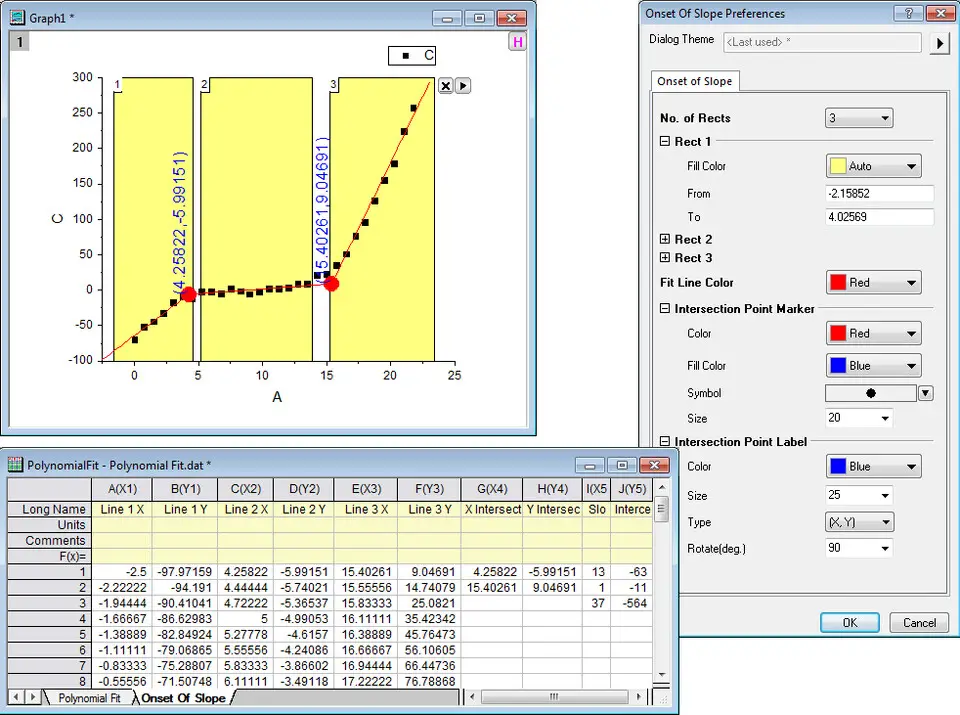
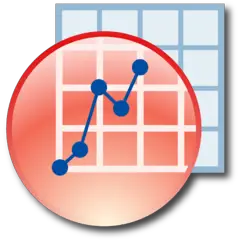
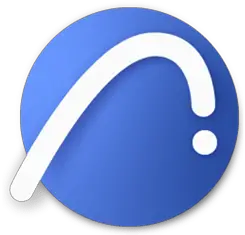


En sevdiğiniz Originlab Origin 2020 (Mac keyboard) kısayol tuşları hangisi? Bu program hakkında bildiğiniz faydalı bir ipucu var mı? Aşağıda diğer ziyaretçilerle paylaşabilirsiniz.
1088428 2
488689 62
406504 1
350269 54
297036 4
269909 4
4 saat önce Güncellendi!
4 saat önce Güncellendi!
19 saat önce Güncellendi!
20 saat önce Güncellendi!
21 saat önce Güncellendi!
21 saat önce Güncellendi!
En son yazılar
Masaüstü Telegram'ın sayacını onarın
Windows 11'in ne kadar açık kaldığını görün
Google'da "sahte saydam resimlerden" kurtulmanın yolu
Ne zaman GPT, ne zaman MBR?